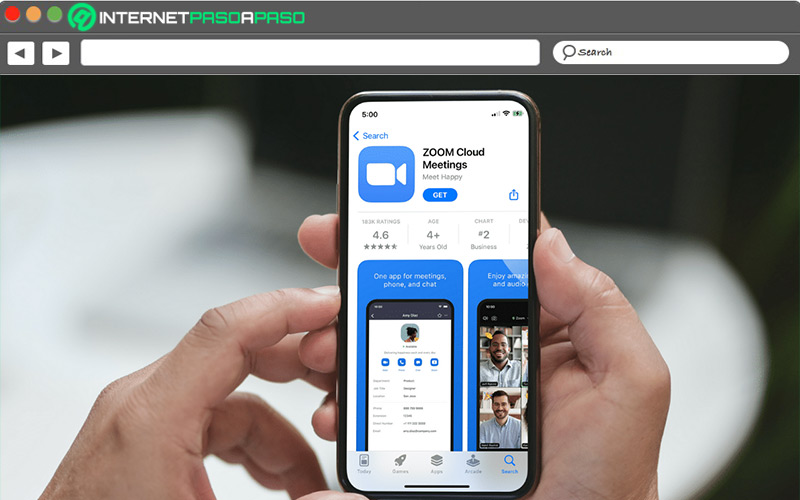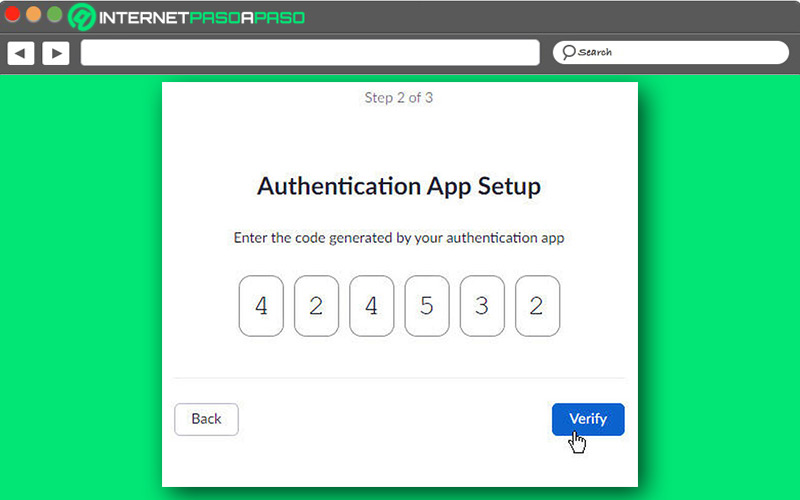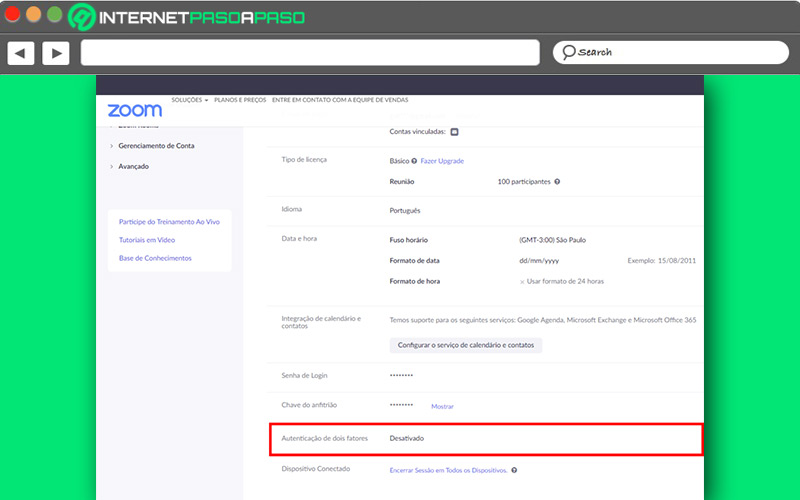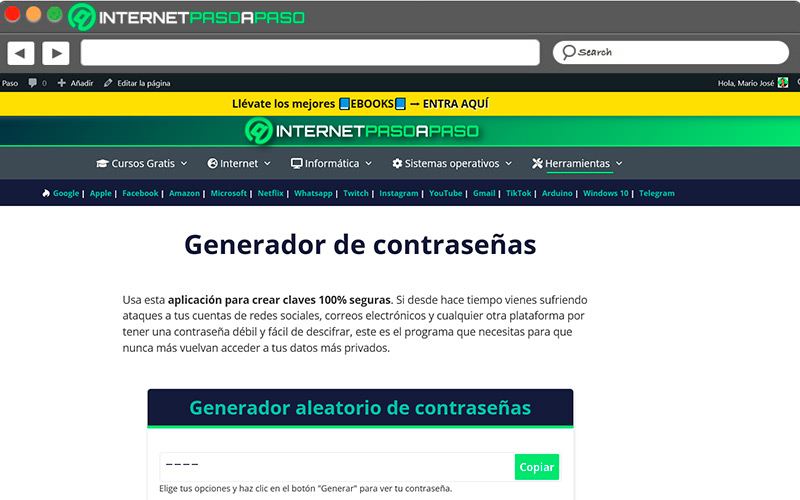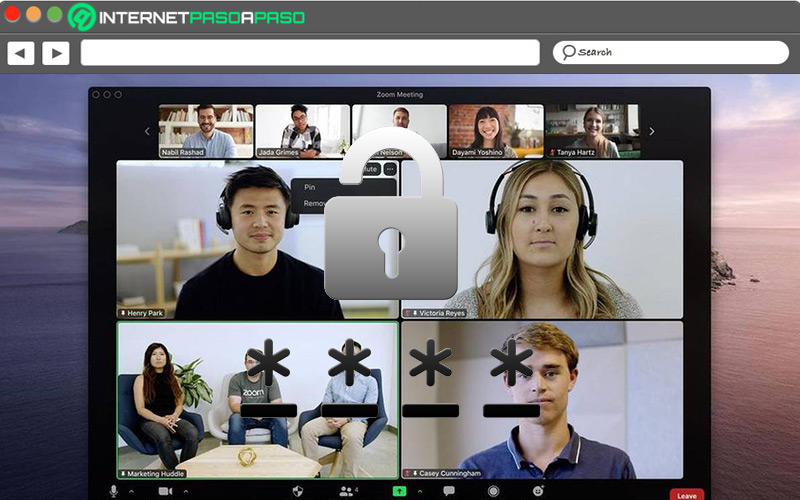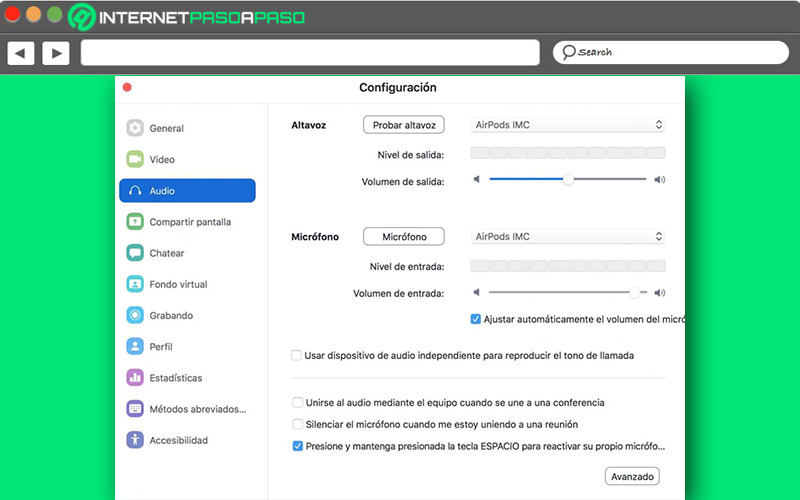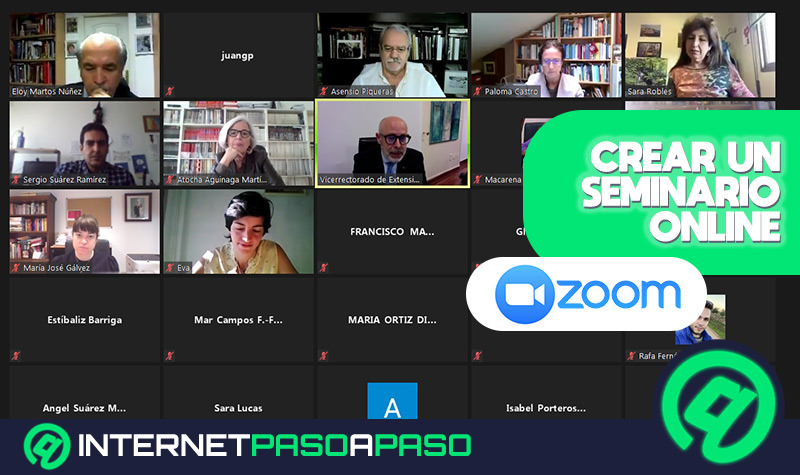Lo Último en IP@P
- Stellar Data Recovery revoluciona la recuperación de archivos perdidos en discos duros externos
- Goblin Mine: La Estrategia Económica Detrás del Juego de Minería que está Fascinando a Todos
- Estos son los nuevos Cargadores UGREEN: potencia y portabilidad en dos versiones que no te puedes perder
- UGREEN Nexode Pro: El Cargador Ultradelgado que revoluciona la carga de dispositivos móviles
- La computación en la nube está transformando los juegos Online y estas son sus grandes ventajas
Plataformas como Facebook, Google, Twitter, Instagram o WhatsApp tienen desde hace años la posibilidad de activar la función de autenticación en dos pasos, que tal vez para algunos pueda ser un procedimiento complicado, pero la realidad es que no lo es, más bien aporta mayor seguridad a tu cuenta.
Y a partir de 2020, Zoom también abrió la puerta a la verificación en dos pasos, lo que facilita la protección de los profesionales de diversas ramas que realizan videollamadas a cualquier lugar del mundo utilizando esta aplicación. Con esto se exige que se presente una prueba adicional cuando se intenta entrar desde un dispositivo nuevo y así confirmar que eres el dueño real de la cuenta.
Este pequeño curso busca despejar tus dudas sobre la autenticación doble factor en Zoom, explicando los beneficios de activarla, como hacerlo desde los móviles y ordenadores aparte de algunas medidas necesarias que debes tomar para mejorar la seguridad de tu cuenta.
Beneficios de usar la autenticación de 2 factores en Zoom
La autenticación de dos factores se completa al contestar una pregunta, ingresar un dato personal, recibir un mensaje de texto, con la huella dactilar o con reconocimiento de voz. También se puede utilizar una aplicación externa para lograr el cometido.
Los beneficios de utilizarla se describen a continuación:
- Mayor seguridad: se reducen las posibilidades de robo de identidad o el ingreso de terceros que intentan adivinar la contraseña. La segunda capa evita que se cometan infracciones.
- Es gratuita: es especialmente útil para las instituciones educativas y pequeñas empresas, ya que no tendrán la necesidad de contratar un certificado de seguridad adicional.
- Evita los cambios frecuentes de clave: aunque alguien sepa tu contraseña principal, el segundo paso aumenta el nivel de seguridad y permite permanecer más tiempo utilizando tus credenciales.
- Protege datos confidenciales: esto permite que las organizaciones cumplan con las normas de protección de la información que tienen de sus clientes.
Aprende cómo activar la 2FA de Zoom
Hay varios métodos de autenticación que están presentes en Zoom. Estos se pueden habilitar y deshabilitar de forma fácil en la cuenta personal que se esté utilizando.
En este caso, aprenderás cómo activar esta verificación sin importar que lo hagas desde un dispositivo móvil o en el ordenador:
En Android e iOS
Hay momentos en los que es necesario realizar una comunicación pero no tienes un PC a la mano, una forma de aumentar la productividad y cumplir con las tareas es utilizando Zoom desde el dispositivo móvil.
Para tener mayor seguridad, es posible activar la autenticación en dos pasos de la manera que se describe aquí:
- Inicia sesión con tus datos de Zoom en la aplicación para Android e iOS.
- Al cargar el contenido, dirígete a tu perfil.
- Entre las opciones disponibles, selecciona “Autenticación de dos factores”.
- Después marca la casilla “Encender”.
- Ahora toca ingresar la contraseña de Zoom y presionar “Continuar”.
- Allí tendrás acceso a las funciones de autenticación de Zoom.
- Selecciona la que prefieras e ingresa nuevamente la contraseña para habilitarla.
- De esta forma, tendrás lista tu cuenta y al momento de ingresar desde otro equipo debes cumplir con la doble autenticación.
En Windows y MacOS
Manejar Zoom en el ordenador es muy sencillo y es la forma más frecuente de hacerlo. Desde allí se pueden realizar todas las configuraciones, entre ellas la de activar la autenticación en dos factores para darle protección a tu cuenta.
Los pasos para lograrlo son estos:
- Abre Zoom en el navegador web de tu preferencia e inicia sesión.
- En la parte inferior, ubica “Autenticación de dos factores”.
- Haz clic en “Encender” e ingresa la contraseña para que se hagan efectivos los cambios.
- Allí se muestran las opciones disponibles para activar la autenticación en dos factores de Zoom.
- Selecciona la que sea de tu agrado y así quedará activada la doble capa de protección.
Otras formas de mejorar la seguridad de tu cuenta de Zoom
Cada vez que se crea una cuenta digital, esta viene con una configuración básica por defecto. Sin embargo, al analizarla se pueden conseguir funciones avanzadas que aumentan tu seguridad, más allá de la autenticación de dos pasos que proporciona una capa adicional.
En el siguiente listado, tendrás cinco formas de ampliar la seguridad y privacidad de tu cuenta en Zoom:
Cambiar la contraseña de forma regular
Más en Seguridad informática
- Windows Defender ¿Qué es, para qué sirve y cómo activarlo?
- FOCA ¿Qué es, para qué sirve y cuáles son sus funciones principales?
- Ataque de ingeniería social ¿Qué es, cuál es su objetivo y cómo protegernos para una mejor seguridad informática?
- ¿Cómo mejorar la seguridad de tu teléfono Android? Guía paso a paso
- ¿Cómo saber si una E-commerce es una estafa y no comprar en ella? Guía paso a paso
SÍGUENOS EN 👉 YOUTUBE TV
Cambiar la clave de la cuenta de Zoom es una buena idea ya que pone más difícil el camino a quien intenta descifrarla o adivinarla. También hace posible que en caso de extraviar el dispositivo o que te lo roben, si alguien desea crackearla perderá el tiempo. No hay un espacio determinado para hacerlo, pero se recomienda que sea con cierta frecuencia. Para obtener una contraseña segura te aconsejamos usar nuestro Generador de contraseñas Online.
Hay que dejar esta advertencia, si vas a hacer un cambio de contraseña, debes hacerlo bien. No se trata de cambiarla para cumplir con un trámite, pues podrías olvidar lo que colocaste y perder por más tiempo el acceso a la comunicación con Zoom.
Usar una contraseña difícil
Ampliando detalles del punto anterior, es necesario que la contraseña sea difícil de robar, pero fácil de recordar para ti. Piensa en una combinación de palabras que te den una frase u oración corta que te sirva de referencia. Después, combínala con símbolos, números o caracteres especiales que le den un aspecto único.
No utilices datos personales, combinaciones de números entre el cero y el nueve o cualquier otra información que pueda ser fácilmente reconocida. Los ciber delincuentes cuando quieren robar una cuenta, los primeros intentos se basan en cosas que utilizas mucho o que te son familiares.
No repitas contraseñas
Si anteriormente utilizaste una contraseña en la aplicación de Zoom, es mejor no repetirla, aun cuando ya haya pasado un periodo considerable. Esto abre paso a que otros descifren tus credenciales de acceso. También es conveniente tener una clave diferente en cada una de las redes sociales, así limitas las posibilidades de ser interceptado. Aunque puede parecer un método cómodo, pone en riesgo la estabilidad y seguridad de tus llamadas. Si tienes la misma clave o la reutilizas, en unos pocos segundos puedes perderlo todo.
Mantén actualizada la aplicación
Tanto la versión de escritorio, como de la dispositivos móviles, se actualiza con frecuencia y es altamente recomendado mantener al día tu dispositivo. En las novedades se corrige algún fallo de seguridad o se provee un parche que complementa las opciones de privacidad. Si te quedas atrás tienes más posibilidad de tener alguna vulnerabilidad.
En este caso, las dos principales opciones son activar la actualización automática, que una vez que salga una novedad el equipo la descargará de inmediato o estar pendiente con regularidad de las tiendas de aplicaciones para mantenerte al día.
Cambia la configuración básica de tu cuenta
Para minimizar los riesgos de seguridad, dedica unos segundos a cambiar los ajustes básicos de Zoom. Una vez que se termina de instalar, viene con las medidas básicas, pero si quieres puedes ir un paso adelante. Bastará con ir a la configuración de la cuenta y efectuar los cambios.
En este caso, tienes la posibilidad de realizar los ajustes a la reunión, como por ejemplo los permisos y restricciones que tendrán los asistentes al igual que lo referente a la grabación si necesitas tener un respaldo. No está mal recordar que siempre es mejor utilizar la aplicación oficial antes que una hecha por terceros.